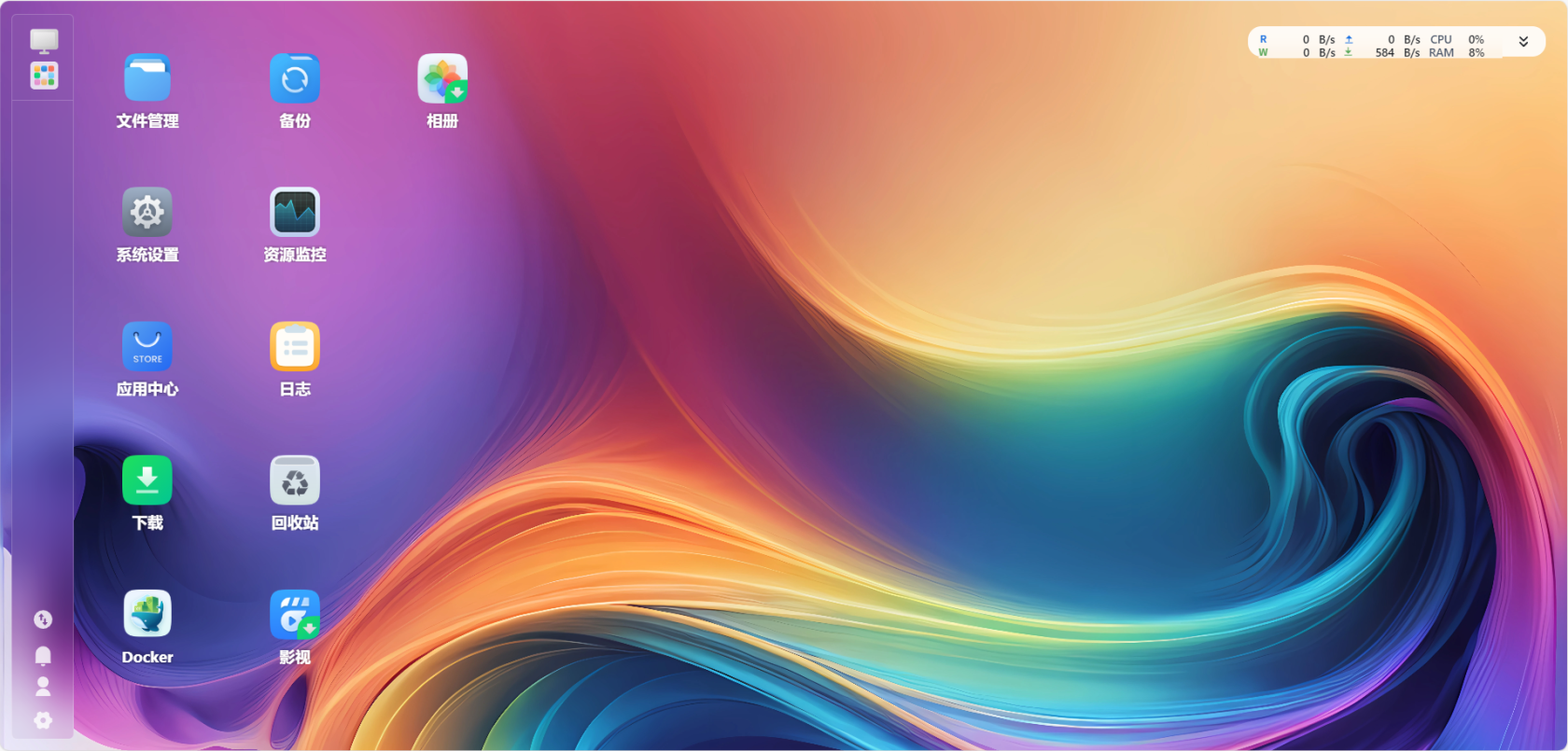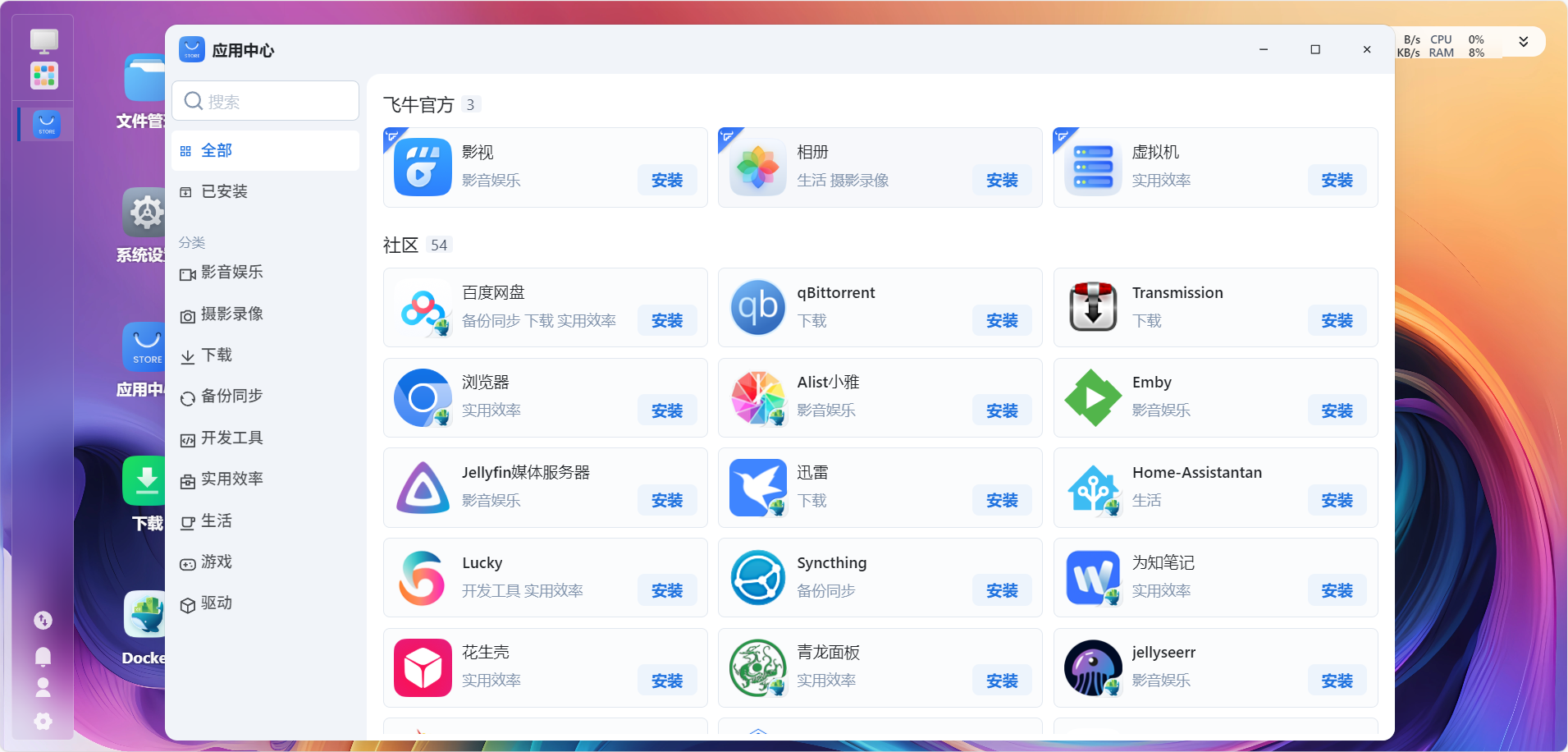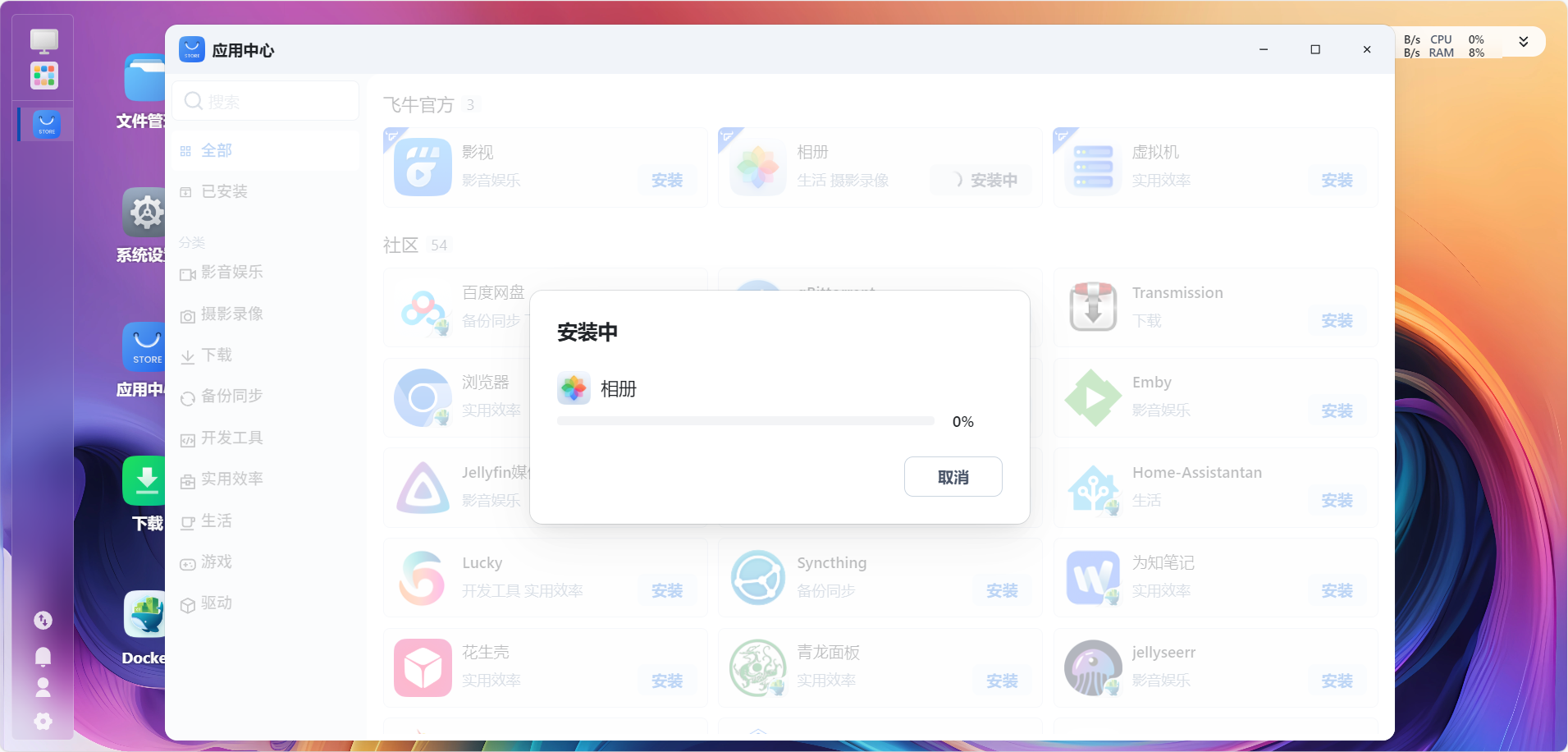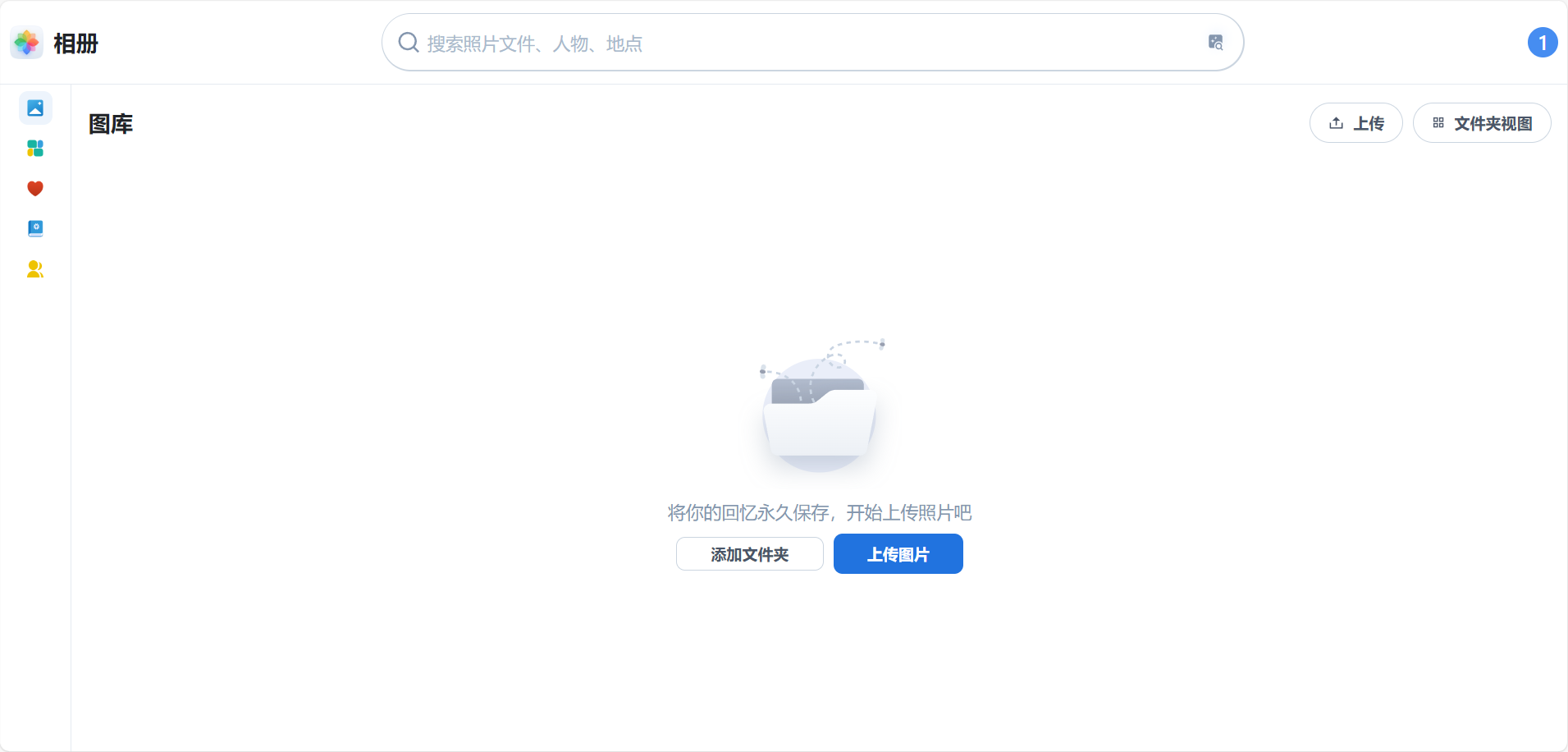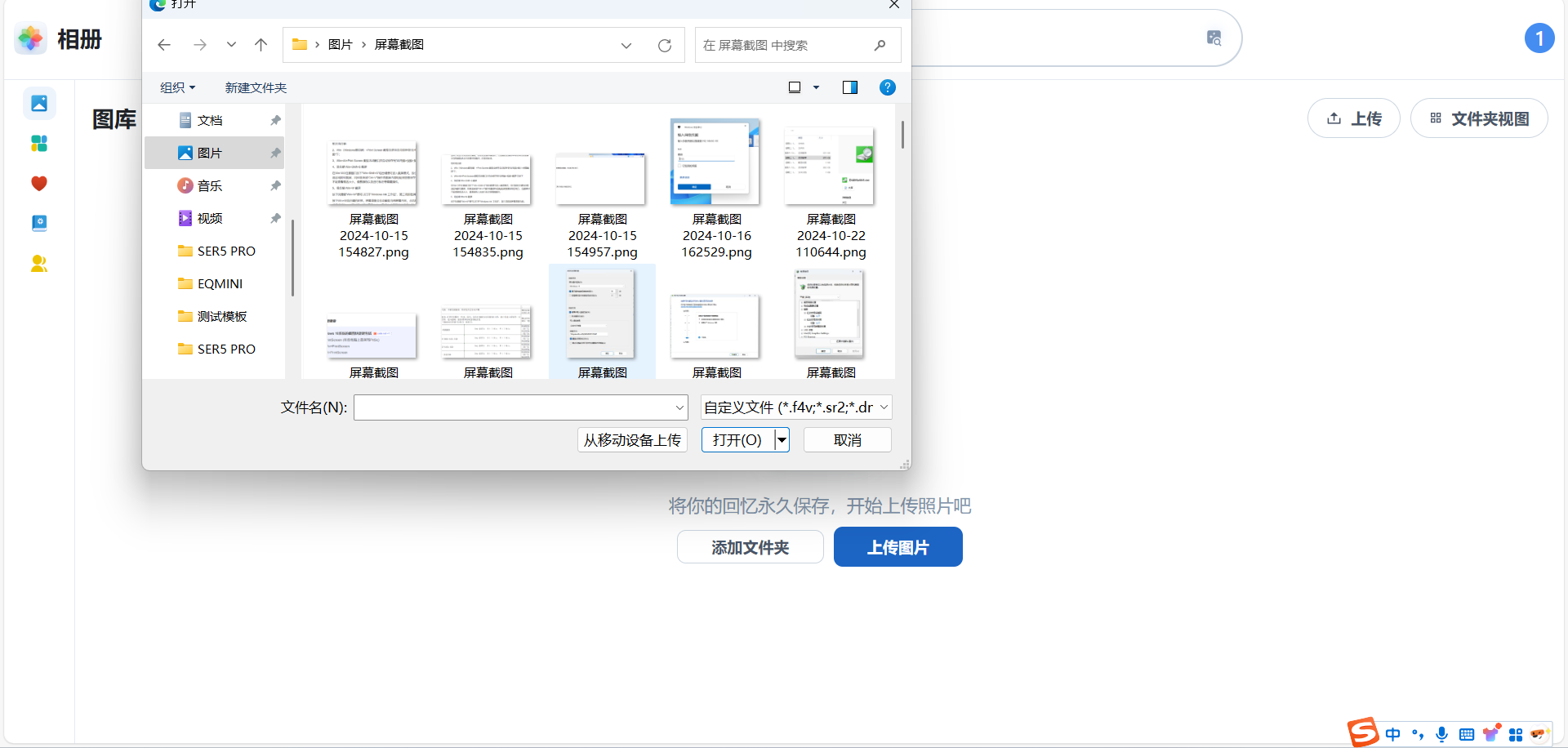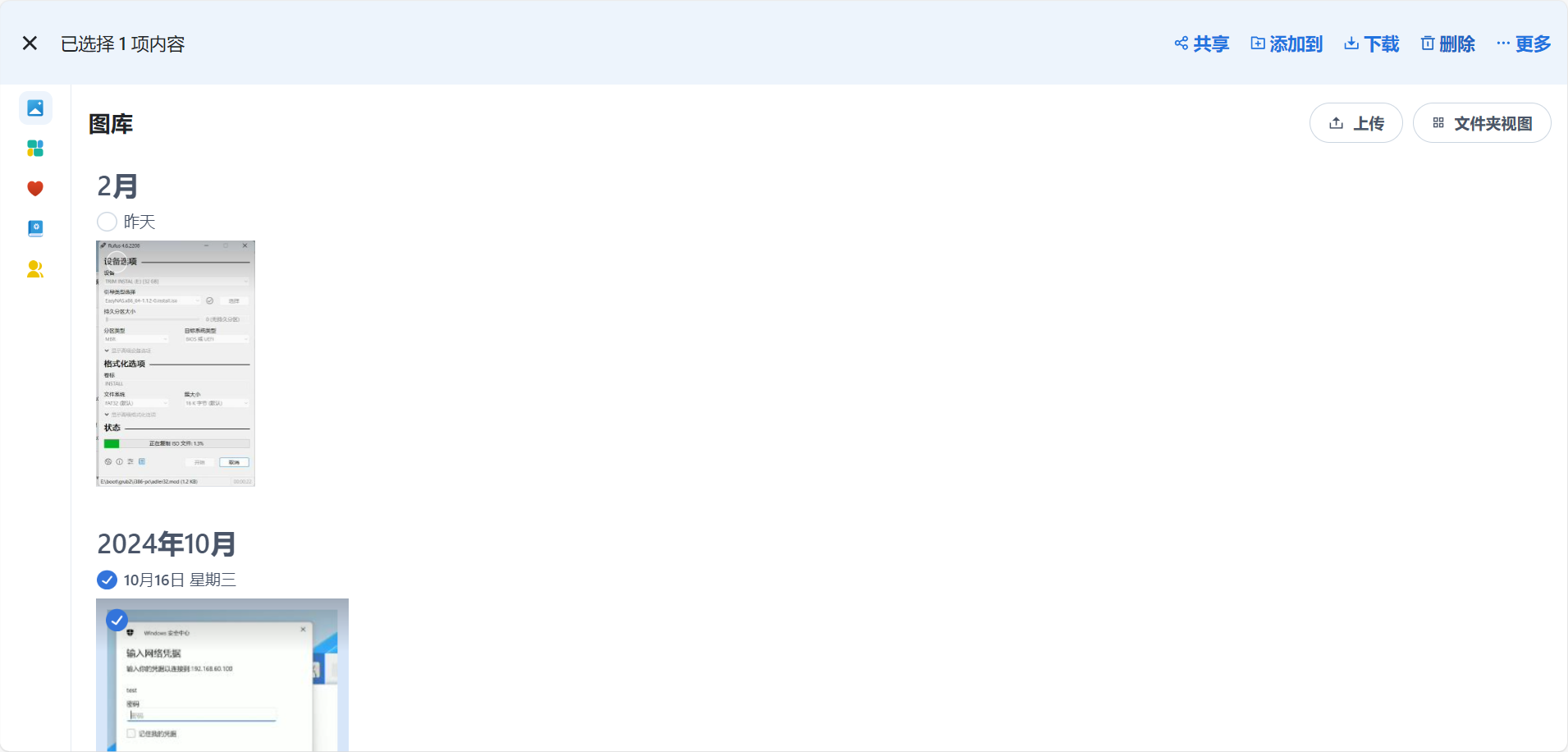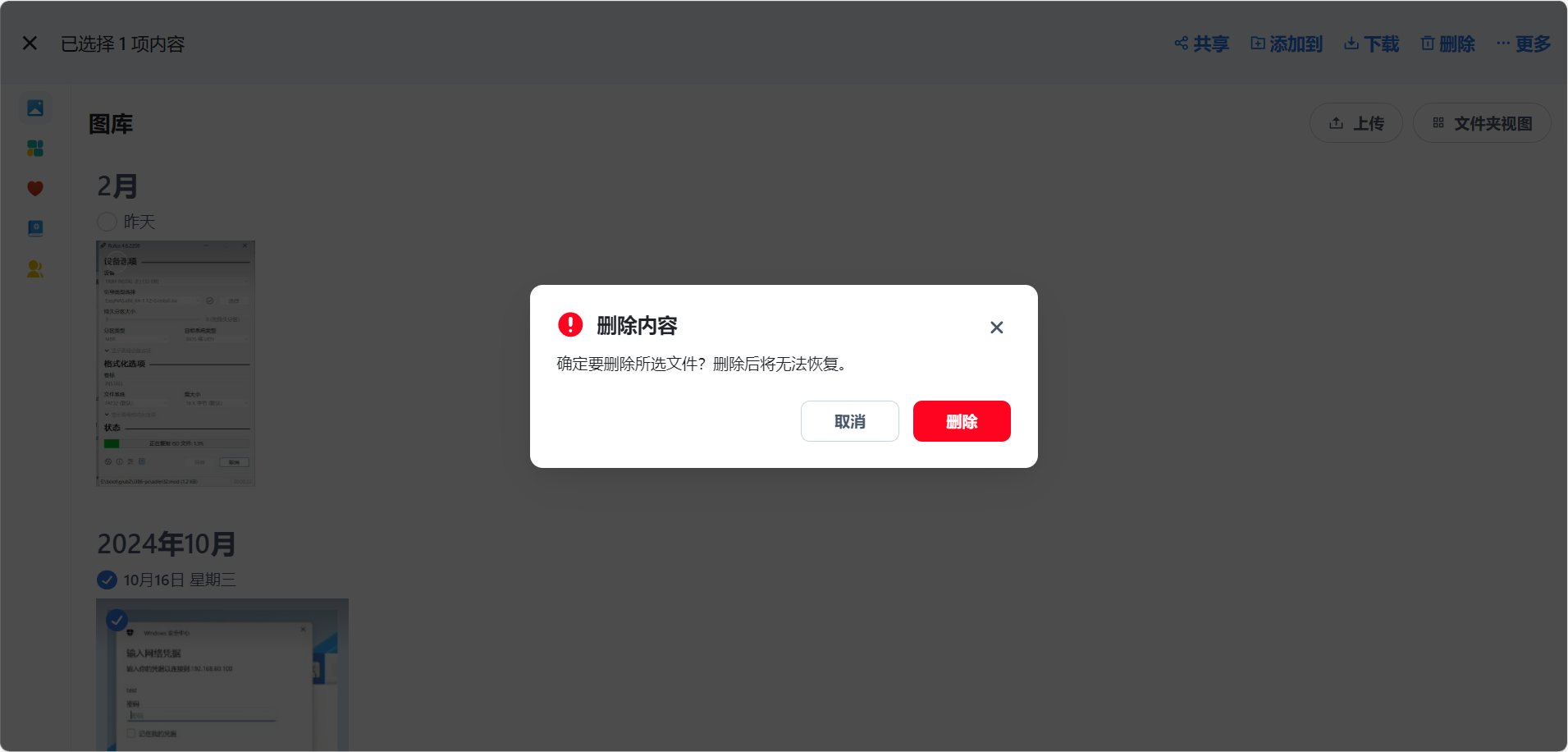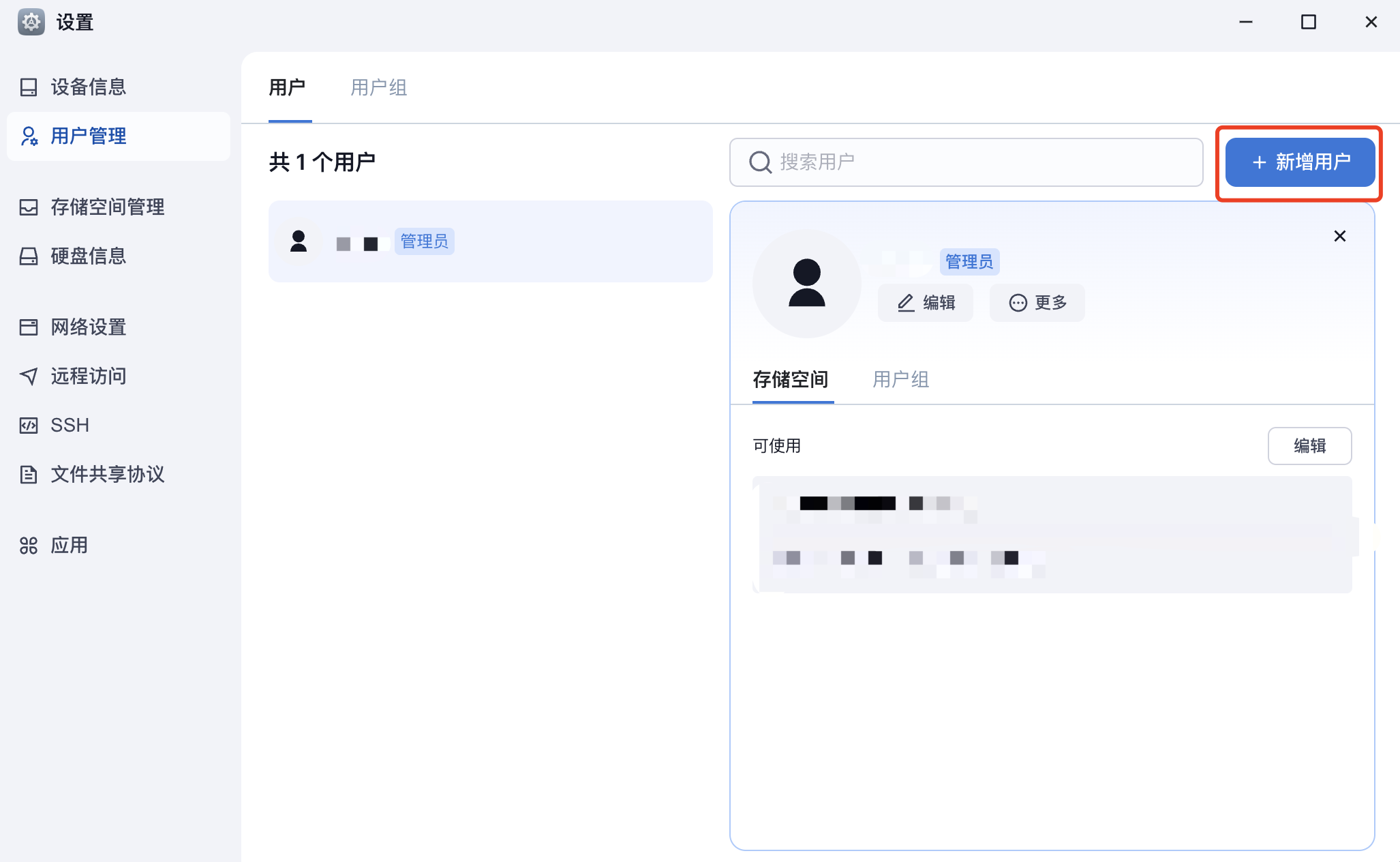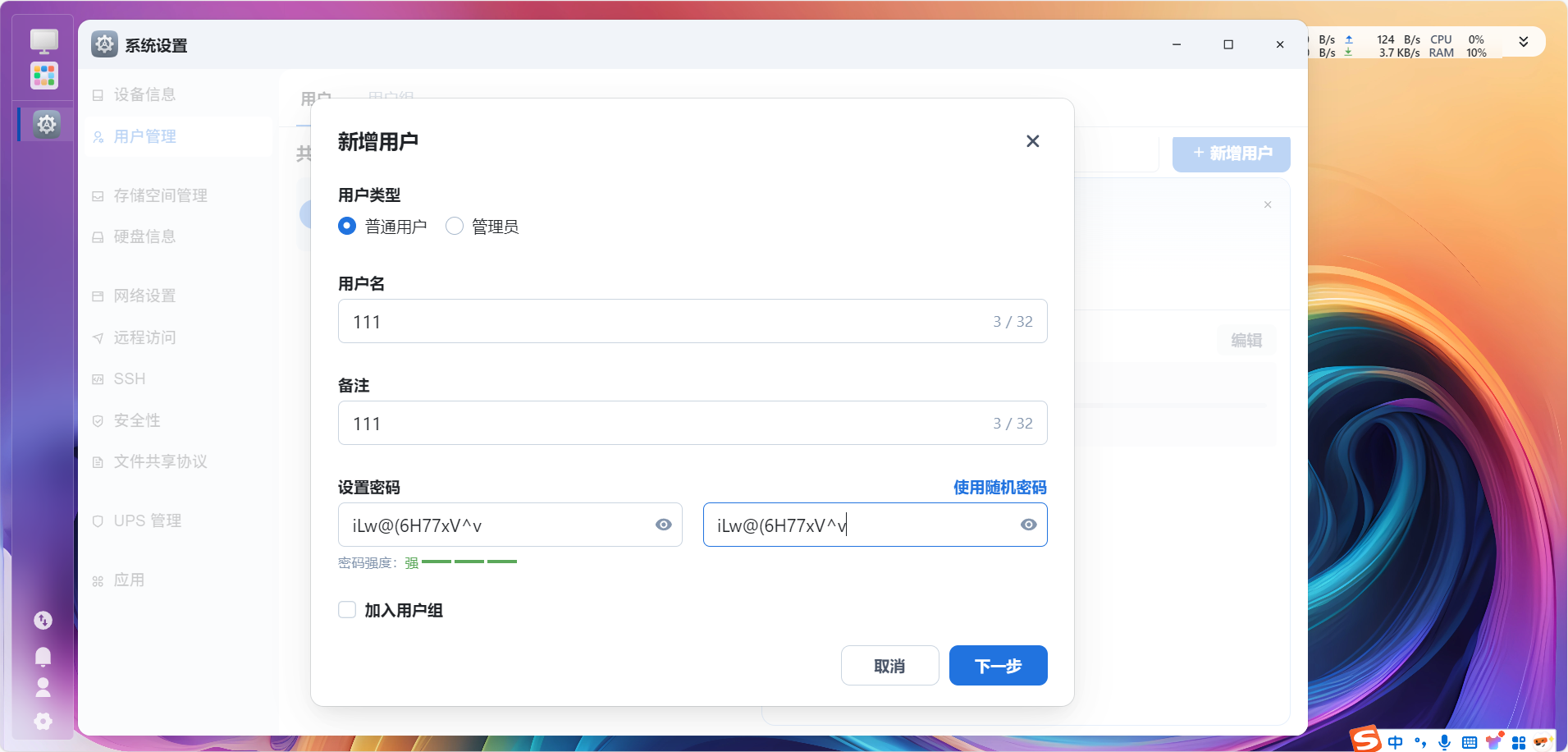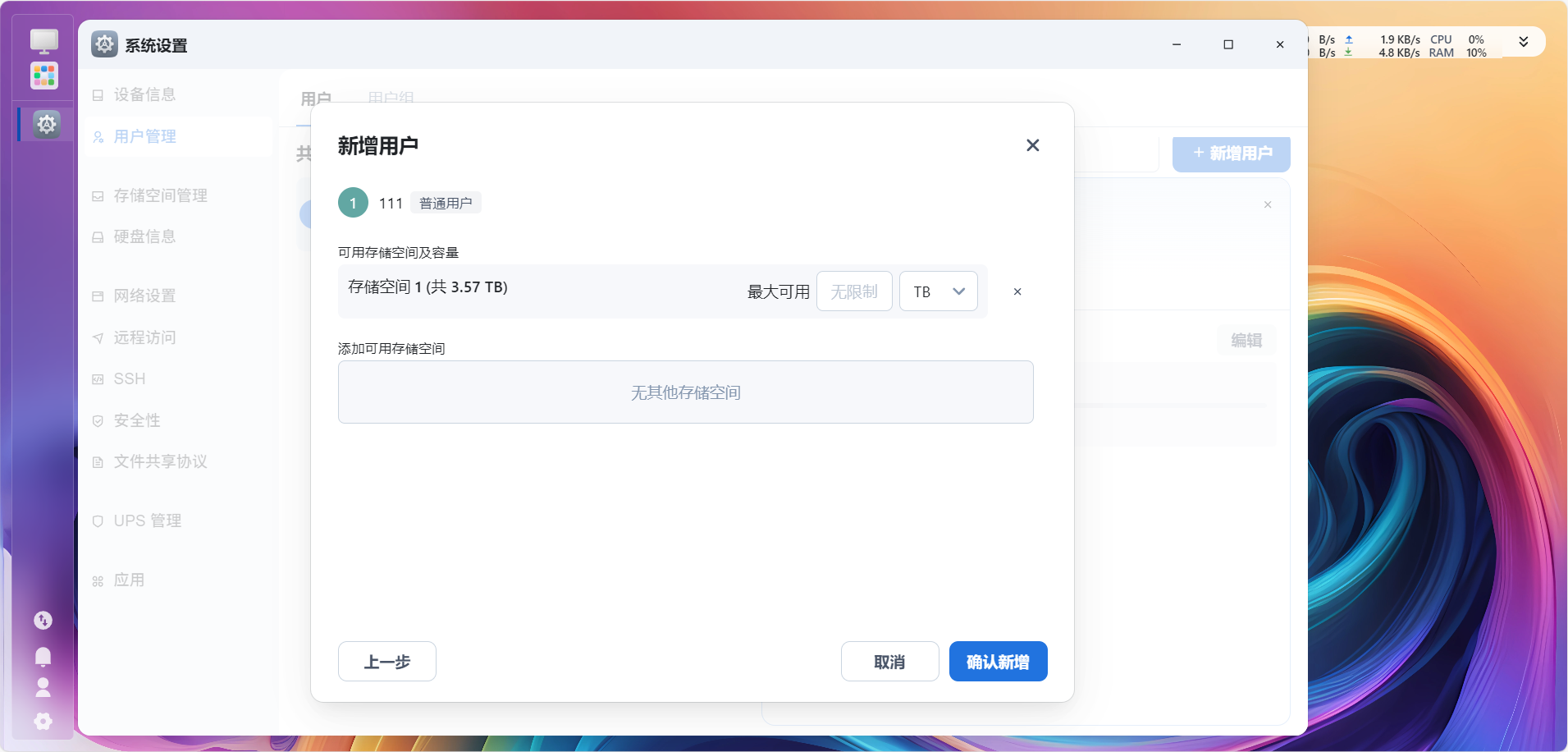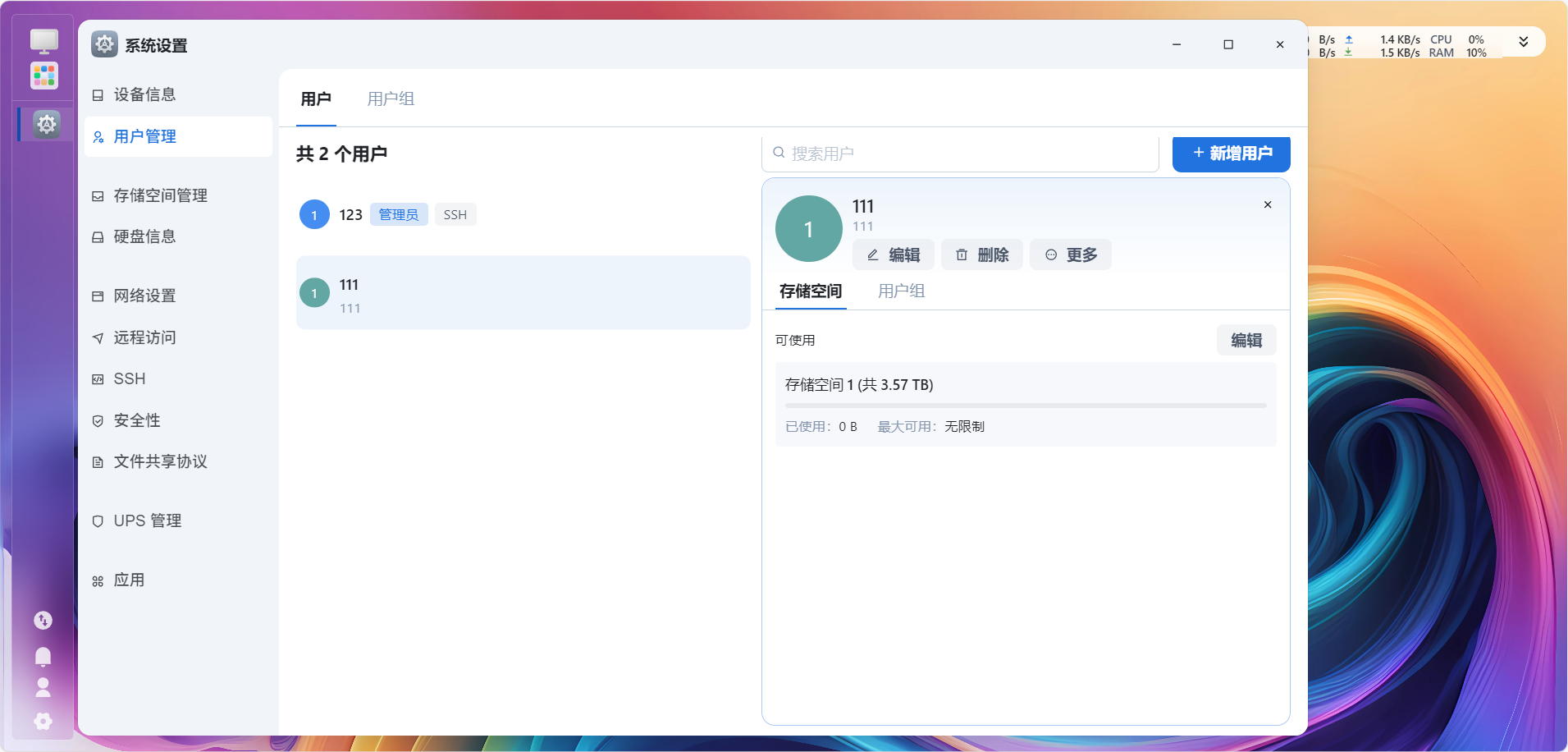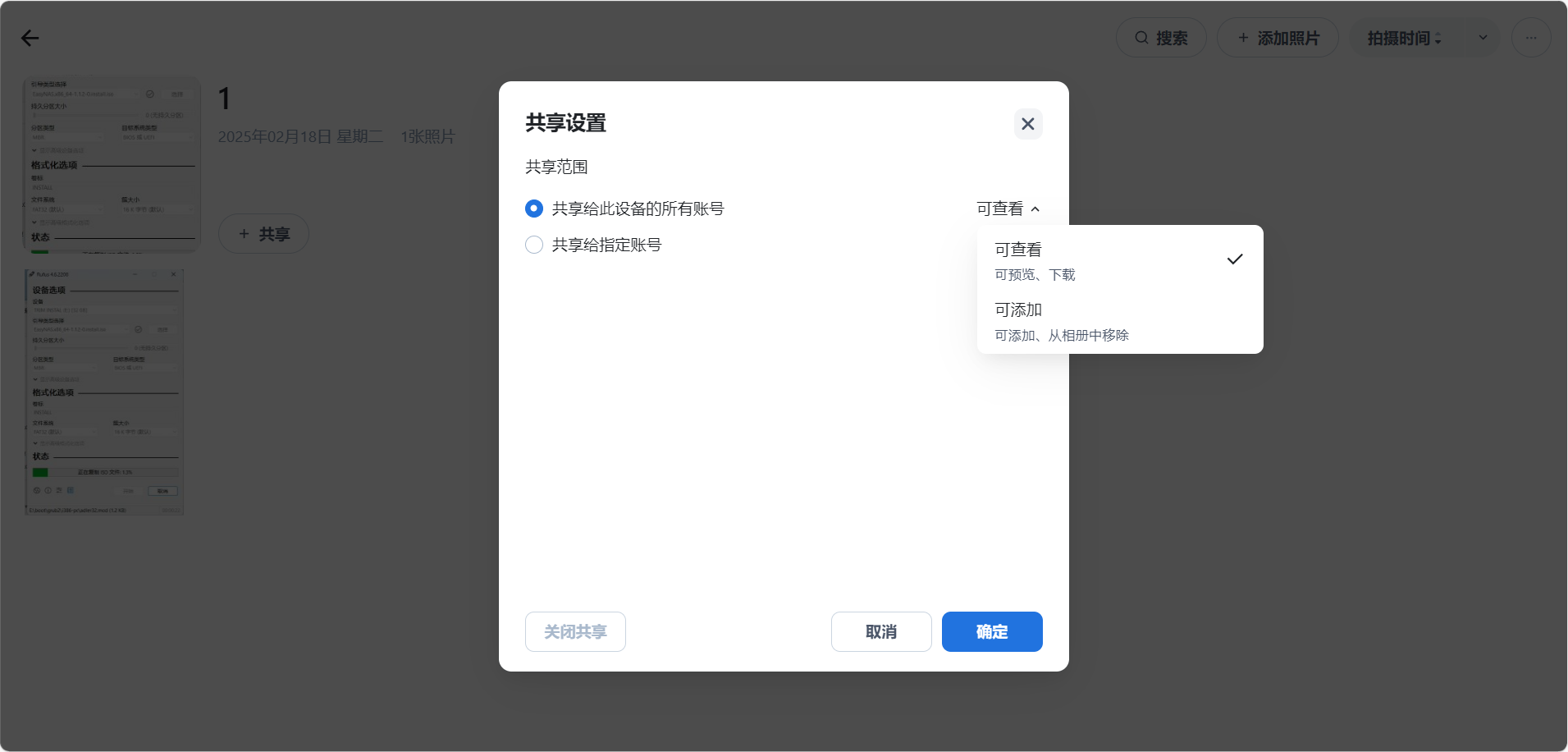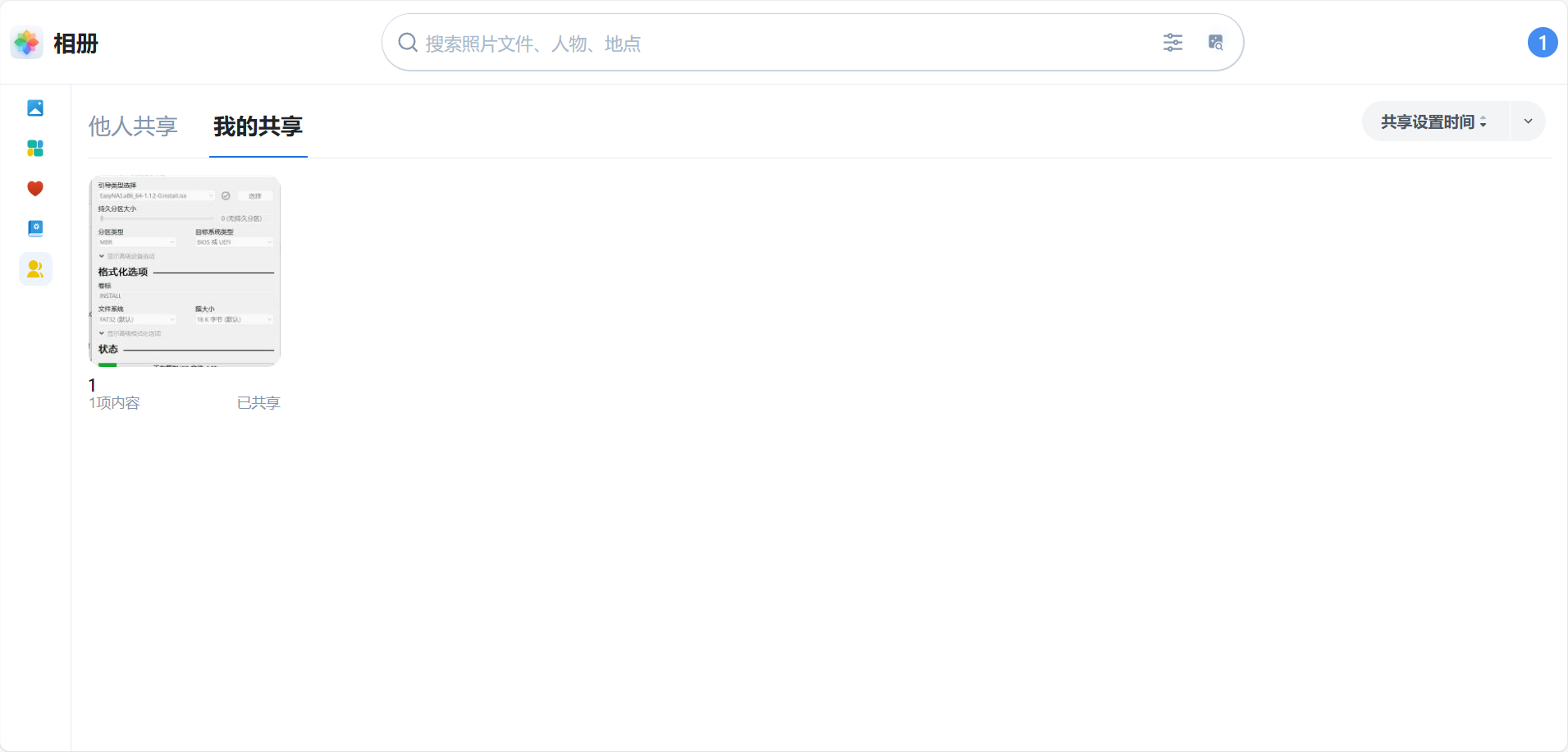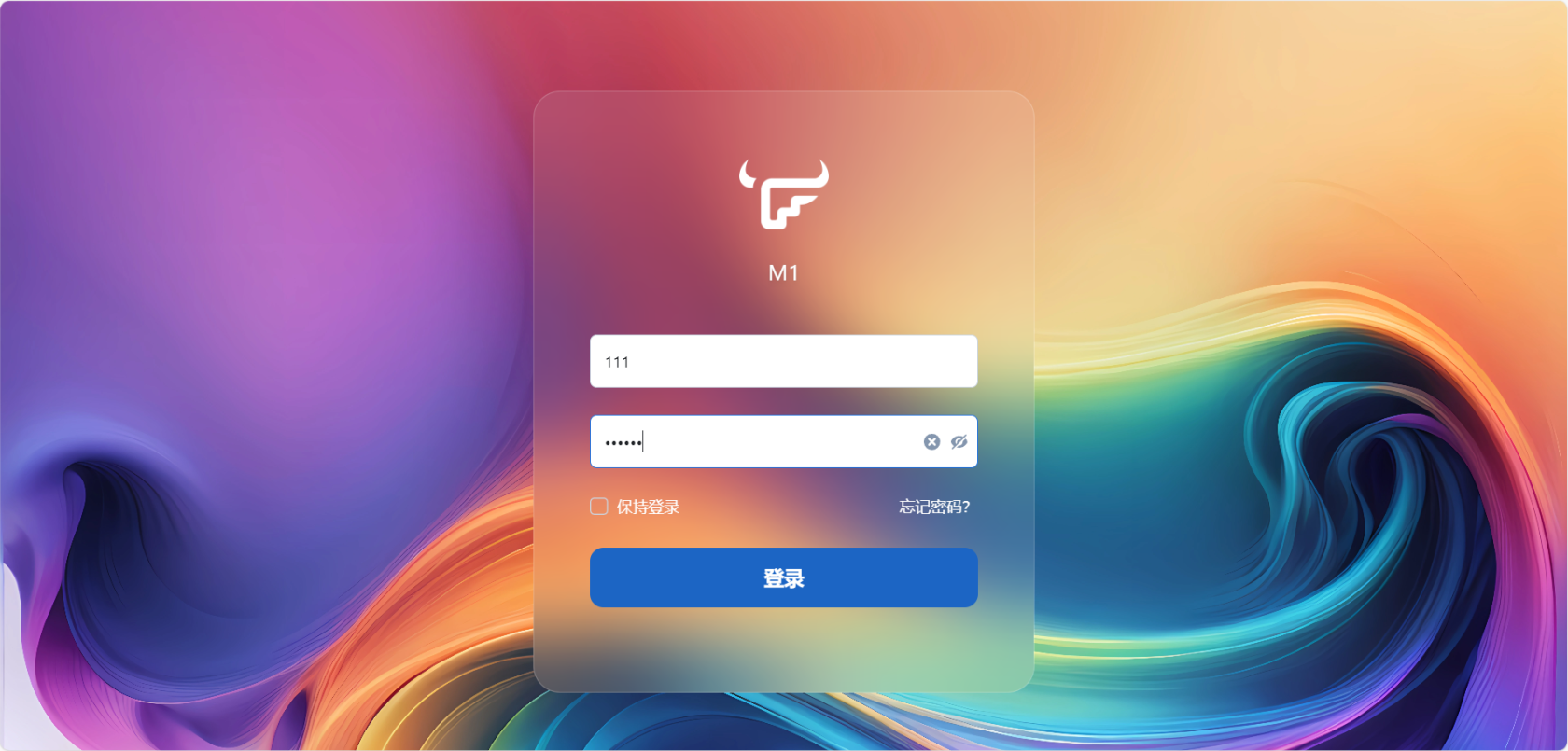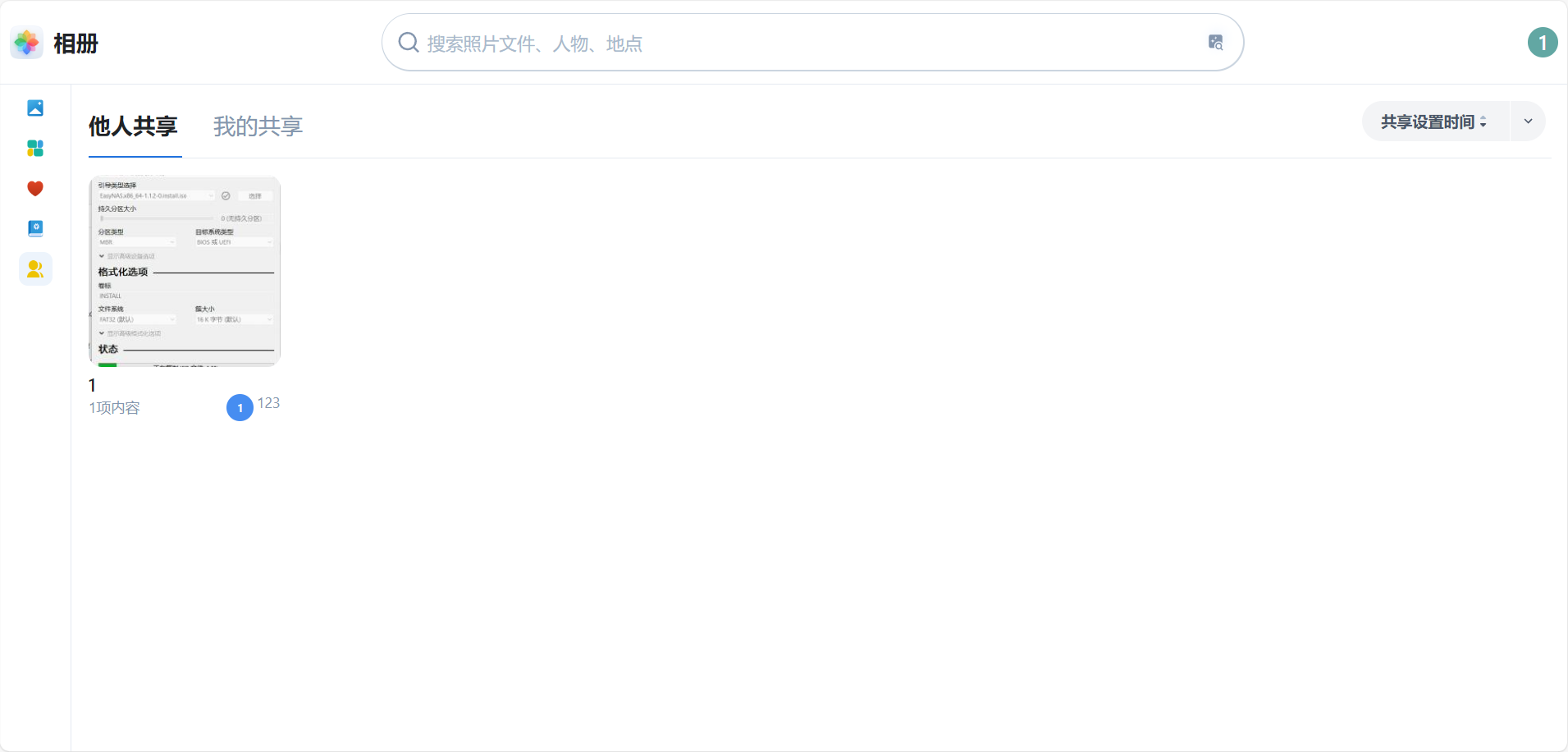飞牛OS相册功能使用指南
安装相册应用
1. 安装步骤
2. 等待安装
使用相册功能
1. 打开相册
2. 照片管理
共享相册功能
创建用户账号
-
进入用户管理
-
创建新用户
注意:密码强度需要设置为"中"或"高"才能进入下一步
-
完成创建
共享相册设置
-
开始共享
-
设置共享权限
- 选择共享对象:
- 共享给此设备的所有账号
- 共享给指定账号
- 设置权限级别:
- 可查看权限:被共享者可查看相册、预览内容、下载内容
- 可添加权限:在"可查看"基础上,还可添加内容、移除内容
- 选择共享对象:
-
确认共享
查看共享相册
提示:共享相册是团队协作和家庭照片分享的理想解决方案。您可以根据需要随时修改共享设置和权限。